Esaminare le modifiche recenti alle proprietà del sito di SharePoint
 Alcune funzionalità di questo articolo richiedono Microsoft Syntex - Gestione avanzata di SharePoint
Alcune funzionalità di questo articolo richiedono Microsoft Syntex - Gestione avanzata di SharePoint
Il pannello delle azioni recenti consente di esaminare e monitorare le ultime 30 modifiche apportate alle proprietà di un sito di SharePoint (ad esempio rinominare un sito, eliminare un sito, modificare la quota di archiviazione) negli ultimi 30 giorni nell'interfaccia di amministrazione di SharePoint. Questa funzionalità mostra solo le modifiche apportate dall'utente e non da altri amministratori. Inoltre, le modifiche apportate alle proprietà del sito a livello di organizzazione non verranno visualizzate nel pannello.
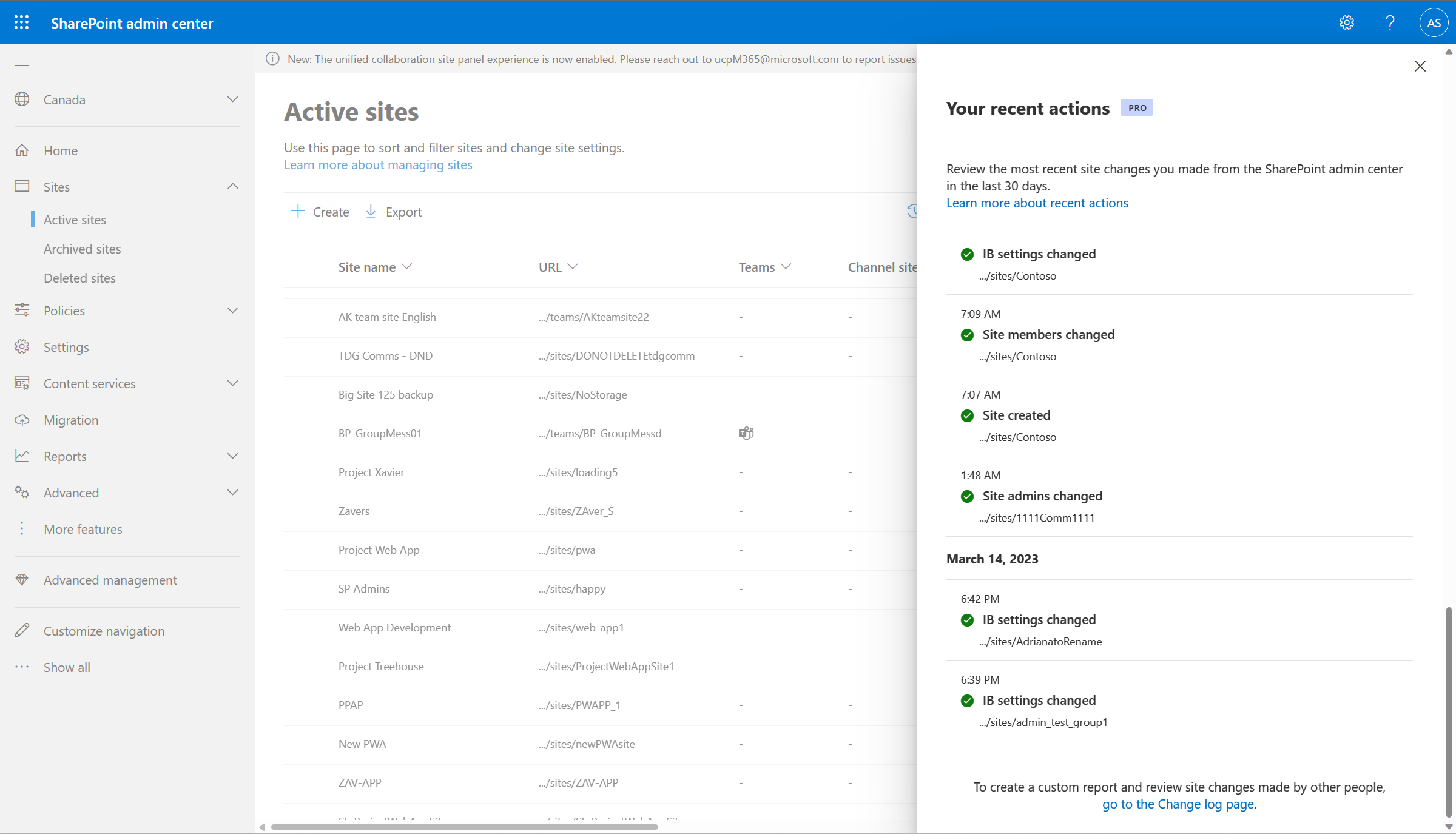
Nota
Il pannello azioni recenti non è disponibile per i lettori globali. Gli amministratori GDAP non saranno in grado di visualizzare i valori precedenti e correnti delle azioni dell'amministratore.
Requisiti
Per accedere al pannello azioni recenti e alle funzionalità seguenti, l'organizzazione deve avere una sottoscrizione di gestione avanzata Microsoft Syntex - SharePoint.
- Esaminare le ultime 30 azioni eseguite negli ultimi 30 giorni nel pannello azioni recenti.
- Visualizzare altri dettagli, ad esempio il valore precedente e corrente delle impostazioni modificate e accedere direttamente al pannello dei dettagli del sito per esaminare la modifica.
- Esportare e scaricare file CSV che illustrano in dettaglio tutte le modifiche apportate negli ultimi 30 giorni.
Importante
Senza Microsoft Syntex - Gestione avanzata SharePoint, è possibile visualizzare solo le azioni eseguite nella sessione corrente. Dopo aver chiuso il browser o disconnettersi, il pannello delle azioni recenti cancella la cronologia.
Visualizzare le azioni recenti di un sito
- Nell'interfaccia di amministrazione di SharePoint espandere Siti e selezionare Siti attivi.
- Selezionare Le azioni recenti. Viene visualizzato il pannello azioni recenti che elenca le 30 azioni più recenti eseguite negli ultimi 30 giorni.
- Selezionare Esporta per scaricare l'elenco come file CSV.
- Selezionare Visualizza i dettagli del sito per aprire il pannello informazioni del sito. Da qui è possibile apportare modifiche alle proprietà del sito, ad esempio nome del sito, indirizzo del sito, associazione hub e alias.
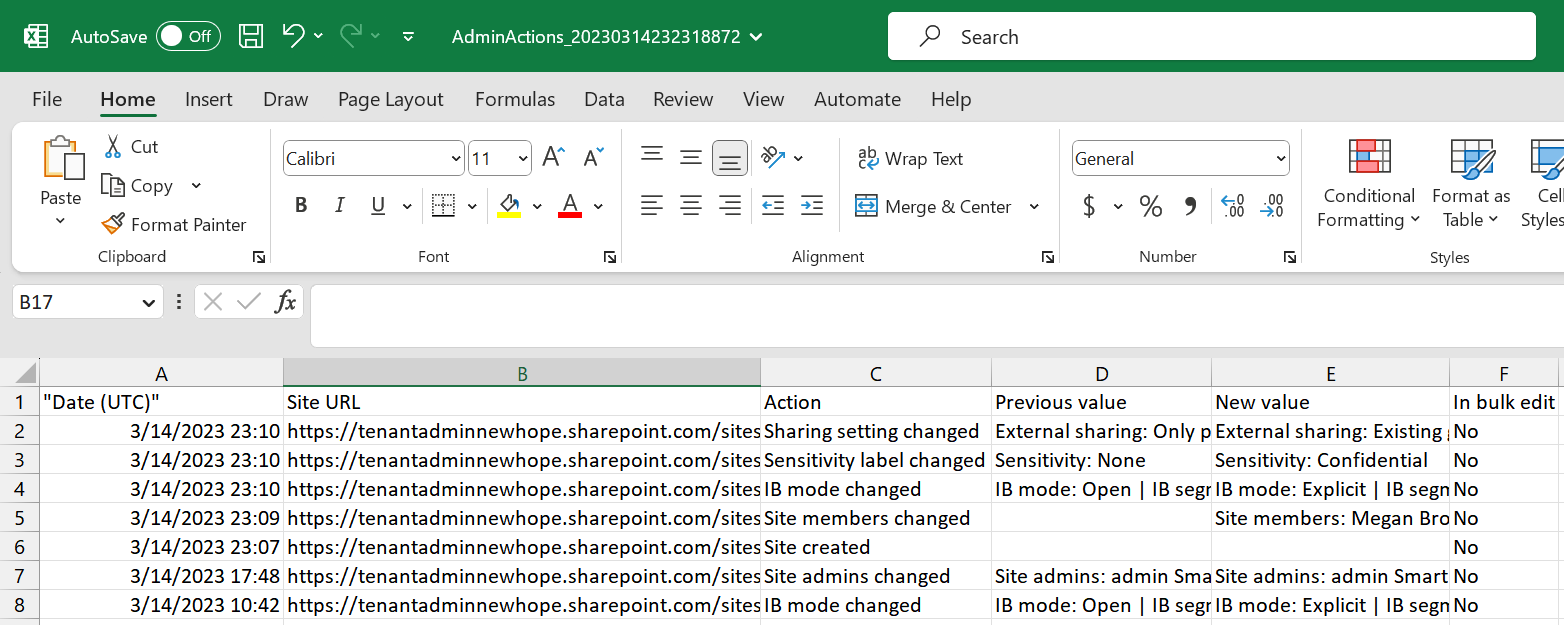
Nota
Se chiudi il browser mentre le azioni sono in corso, non verranno registrate nel pannello o nel file CSV. Le azioni non riuscite vengono registrate nel pannello, ma vengono rimosse dopo aver chiuso la sessione corrente. Il file CSV esportato non conterrà azioni non riuscite.
Modifiche in blocco del sito
Ecco un esempio di come le modifiche bulk vengono raggruppate come un'azione nel pannello delle azioni recenti:
4 siti di SharePoint sono stati eliminati il 21 maggio alle 12:10. La modifica in blocco viene visualizzata come un elemento denominato Deleted 4 sites nel pannello delle azioni recenti. Selezionare l'azione Elimina 4 siti e viene visualizzato l'elenco dei siti di SharePoint eliminati.

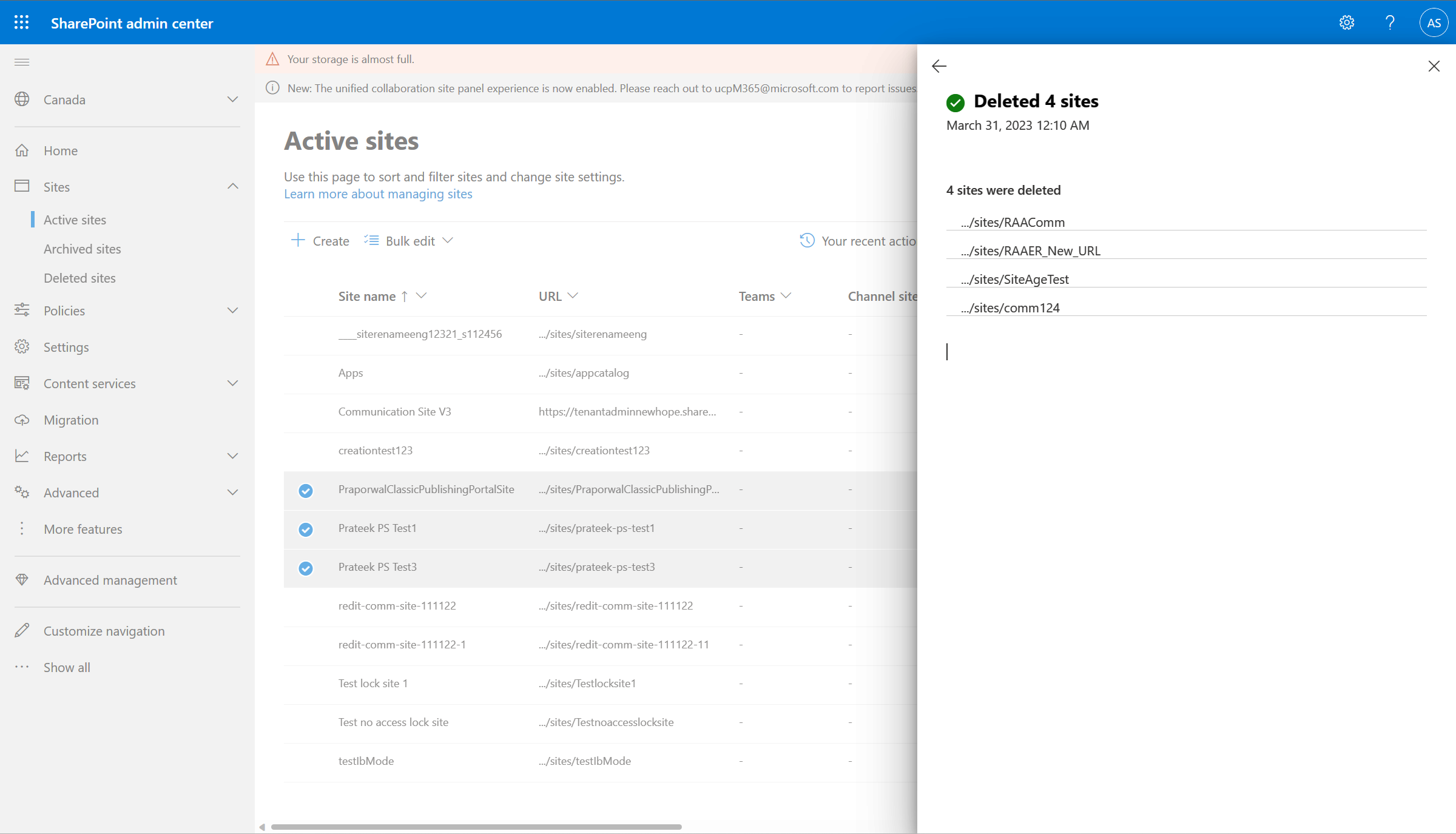
Articoli correlati
Commenti e suggerimenti
Presto disponibile: Nel corso del 2024 verranno gradualmente disattivati i problemi di GitHub come meccanismo di feedback per il contenuto e ciò verrà sostituito con un nuovo sistema di feedback. Per altre informazioni, vedere https://aka.ms/ContentUserFeedback.
Invia e visualizza il feedback per